相关主题
[Notebook] 疑难解答 - 如何解决键盘背光异常问题
[Notebook]疑难解答 - 如何解决键盘背光异常问题
如您遇到键盘背光(灯效)无法显示、显示异常等相关问题,请参考以下步骤尝试排查。
注意:华硕笔记本电脑不同机型,部分机型键盘带背光功能,部分机型键盘无背光功能,具体视实际出货机型而定,或查看键盘上是否有键盘背光图标判断。
举例:如下图,键盘按键上有背光图标,则表示该机器键盘带背光功能的,反之若没有背光图标,则不带背光功能。不同机型带背光图标的按键会有不同,比如有的机型 F4 按键有这个背光图标。

执行清除CMOS (EC reset)
尝试执行EC 重置(硬件重置)、RTC重置(实时时钟重置)可以将您电脑中的硬件恢复到默认状态,以解决电池充电问题。
详细步骤请参考:如何重置嵌入式控制器(EC reset)、实时时钟(RTC)、硬重置(Hard reset)
若执行完清除 CMOS(EC 重置)后问题仍然存在,请继续以下排查步骤。
执行 BIOS 还原
1.电脑进入BIOS设置画面。
在电脑未开机时,先按住键盘上的【F2】键不放,然后按下电源键开机,直到BIOS 设置画面出现后即可放开【F2】键。了解更多如何进入BIOS设置画面。
2.进入BIOS 设置画面后,请参考这篇文章以了解如何恢复还原BIOS设置:如何还原BIOS设置。
3.若 BIOS 重置完成后,问题仍然存在,请继续以下排查步骤。
软件更新通常有助于系统的稳定度及优化,建议确认您的设备使用的是最新版本。了解更多如何更新BIOS:
了解如何更新Windows Update与驱动程序
若BIOS、Windows组件与驱动程序都已更新至最新版本但问题仍然存在,请继续以下排查步骤。
重新安裝ASUS System Control Interface驱动程序
1.在Windows搜索框输入[设备管理器]①,然后点选[打开]②。
Windows 10界面
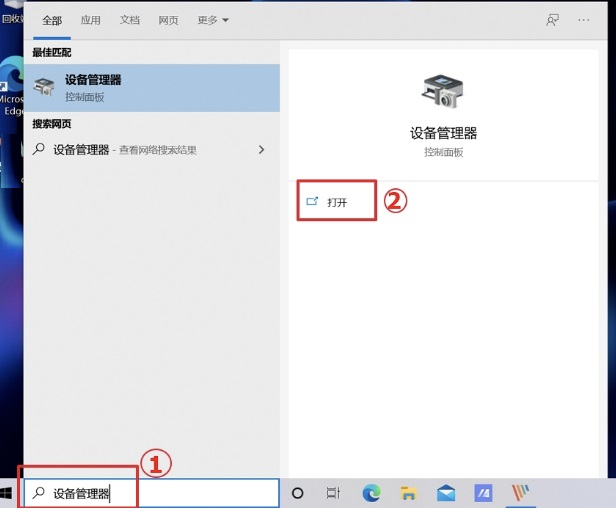
Windows 11界面
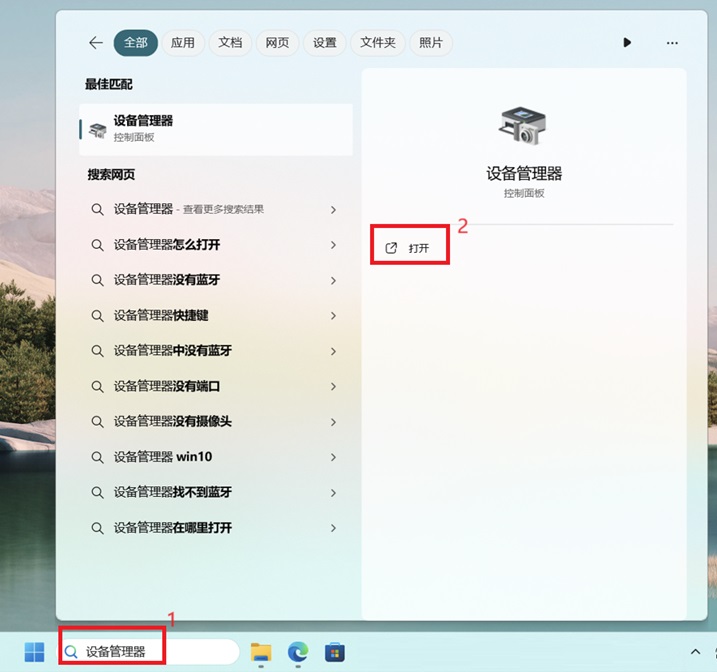
2.卸载ASUS System Control Interface驱动程序。点击【系统设备】旁边的三角形③,然后于[ASUS System Control Interface]右键点击④,点击[卸载设备]⑤。
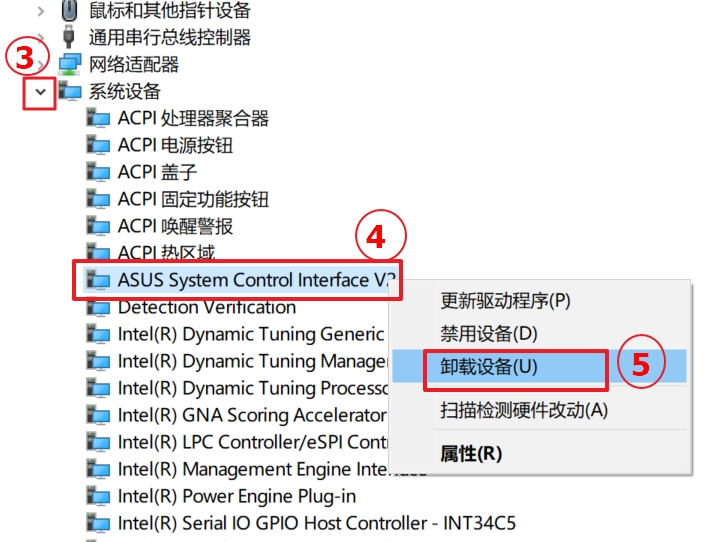
3.勾选[刪除此设备的驱动程序软件]⑥,然后点击[卸载]⑦。
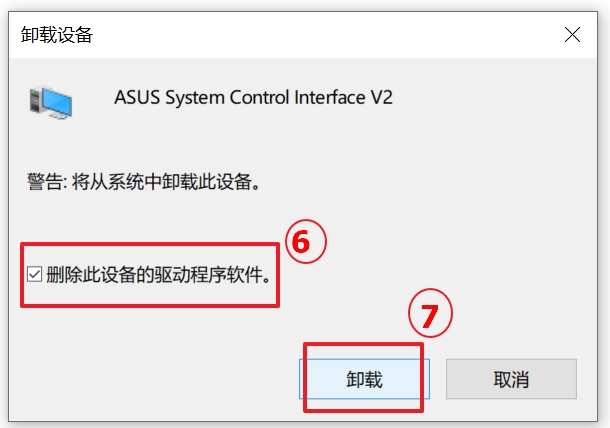
4.前往ASUS官网下载ASUS System Control Interface驱动程序并安装。了解更多如何搜索与下载驱动程序。
或通过 “华硕管家MyASUS”的系统更新 获取驱动安装

5.安装完成后,若是问题仍然存在,请继续以下排查步骤。
重新安装 MyASUS、Armoury Crate应用程序
若您在使用MyASUS 或 Armoury Crate 应用程序调整键盘背光时遇到问题,建议您尝试卸载应用程序,然后重新安装以确认问题是否得以解决。了解更多如何卸载应用程序。
如果您之前已有建立系统还原点、或是系统建立的自动还原点,尝试将系统还原至距离最近一次正常启动时的还原点,了解更多如何从系统还原点还原系统
如果电脑仍然无法正常运作,请继续以下步骤。
如果所有的故障排除步驟已完成,但问题仍然存在,建议在电脑里面的文件资料进行备份保存后,进行系统还原,了解更多
【Windows 11/10】如何还原(重装)系统,并保留我的个人文件